Come creare e configurare un account su WhitePress®
(4 min. di lettura)

Di seguito vi presentiamo il primo articolo su come utilizzare la nostra piattaforma. Oggi vi illustreremo come creare e impostare un account su WhitePress®, grazie al quale vi unirete agli oltre 50.000 utenti che hanno aperto il loro account in passato. Vedrete, sarà un gioco da ragazzi! È possibile inoltre visionare i tutorial su YouTube (presenti alla fine dell'articolo)
1. Registrati
Per prima cosa, visitate il sito www.whitepress.com/
2. Spunta le due caselle di controllo obbligatorie
Il PRIMO checkbox riguarda la lettura della politica sulla privacy di White Press®. Per consultare l'Informativa sulla privacy è sufficiente fare clic sul link e aprire il documento in una nuova finestra.
Il SECONDO checkbox riguarda l'utilizzo dei vostri dati personali per finalità di marketing diretto dei prodotti e servizi offerti da WhitePress®. Selezionando la casella accettate di essere informati via e-mail.
.png)
Il TERZO checkbox è facoltativo e riguarda l'utilizzo dei vostri dati personali per l'invio di informazioni commerciali su prodotti e servizi offerti da WhitePress®. Selezionando questa casella si autorizza la ricezione della newsletter.
3. Compila i dati personali
Una volta compilati tutti i campi e spuntati i checkbox obbligatori, cliccate su Registrati gratuitamente. A questo punto vi basterà soltanto un minuto per accedere al vostro account su WhitePress®. Inserite il vostro nome, cognome e numero di telefono.

Quindi cliccate su Avanti. Nella finestra successiva, è possibile indicare per quali finalità si desidera utilizzare l'account su WhitePress®.
4. Scegli il tuo ruolo e conferma la registrazione
La scelta del vostro ruolo in WhitePress® dipende dalle attività a cui siete maggiormente interessati. Se disponete di un vostro portale o di un sito web, è possibile guadagnare pubblicando contenuti e guest post utilizzando il modulo Editore.
Se invece siete dipendenti di un'agenzia di marketing, di una casa editrice di media o avete una vostra azienda, allora il modulo Inserzionista è stato creato apposta per voi. Grazie a questo modulo, sarete in grado di:
- Ordinare rapidamente i contenuti
- Pubblicare articoli sui siti degli editori
Dopo aver selezionato il modulo adatto, potrete familiarizzare con i Termini e Condizioni cliccando sul link che aprirà automaticamente un documento informativo che vi consigliamo di leggere attentamente.
Il passo seguente consiste nel selezionare accuratamente la casella e fare clic su Inizia ad usare WhitePress®.
5. Impostazioni dell'account
Vediamo ora come configurare il vostro account in modo rapido ed efficiente. Innanzitutto, date un'occhiata alla sezione Da Fare del vostro pannello di controllo, nella quale troverete i compiti più urgenti. All'inizio della procedura, vi verrà chiesto di verificare il vostro indirizzo e-mail e di completare i dati di fatturazione.
A questo punto, spostatevi nelle impostazioni e fate clic su Il mio account.

Qui troverai diverse schede individuali:
Profilo - Contiene i campi già compilati durante la registrazione, ad esempio nome, cognome, e-mail e numero di telefono. Qui è possibile fornire o revocare il consenso a ricevere la newsletter. Per concludere, fare clic su Salva.
Nella parte inferiore è presente l'opzione Elimina account, che non consigliamo di utilizzare, in quanto vorremmo naturalmente che restaste con noi più a lungo possibile e che utilizzaste a fondo le funzionalità della piattaforma. Ricordate che è sempre possibile contattare il team di WhitePress® in caso di problemi.
Dati e indirizzi aziendali - Scegliete correttamente lo status giuridico appropriato, perché la modifica dei dati da persona fisica a società richiede un contatto via e-mail con i nostri responsabili. Come potete notare, in WhitePress® diamo importanza al vostro tempo.
Quindi, innanzitutto, selezionate il vostro Status giuridico in questa tabella. Se gestite un'azienda, compilate la sezione Azienda e inserite: Paese, Nome, Città, CAP, Indirizzo. Rispondete alla domanda Siete contribuenti IVA? Infine, indicate il vostro numero di partita IVA.
Se invece non gestite un'azienda, selezionate Privato nel campo Status giuridico e inserite Paese, Città, Codice postale, Indirizzo, Codice fiscale. In alternativa, potete inserire il numero di conto corrente bancario sul quale riceverete i compensi per le attività svolte tramite WhitePress®. Per concludere, fare clic su Salva.
Ruoli e funzioni - Qui è possibile specificare per quale scopo si utilizzerà la piattaforma WhitePress®. Abbiamo già spiegato come selezionare il proprio ruolo. Se avete dimenticato di spuntare la casella appropriata durante la registrazione, potete aggiungere un nuovo ruolo al vostro account proprio qui in qualsiasi momento. Tuttavia, per disattivare il ruolo già esistente, è necessario contattarci. In questo caso, è possibile scriverci all'indirizzo italy@whitepress.com.
Dopo aver selezionato i ruoli e le funzioni, fate clic su Salva.
Lingua e valuta: qui è possibile modificare la lingua della piattaforma, la valuta operativa e la valuta di anteprima.
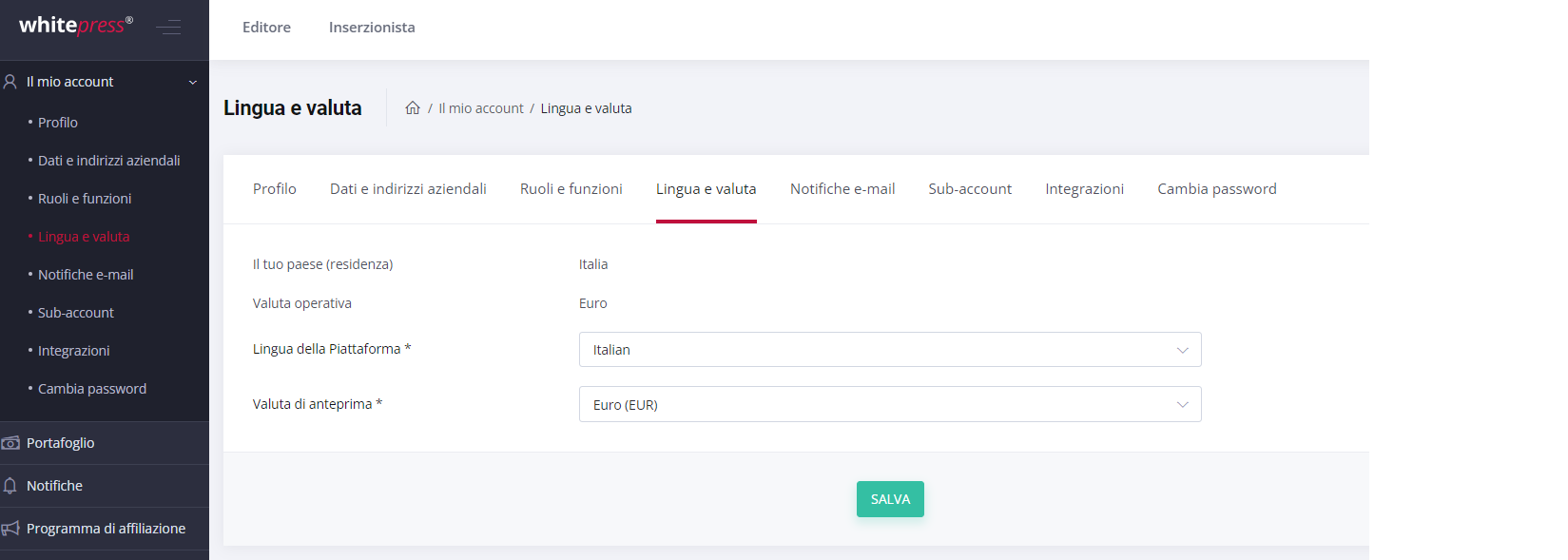
Notifiche e-mail: qui è possibile abilitare e disabilitare le notifiche riguardanti le tue attività sulla piattaforma.
Password: l’ultima tabella ti permetterà di cambiare la password. Nella prossima guida potrai trovare delle informazioni su come creare dei sub-account e sulle loro funzioni.
Tutto pronto? Fantastico!
Confidiamo che la nostra guida sia stata d'aiuto per l'apertura di un account sulla nostra piattaforma WhitePress®. Se lo desiderate, date un'occhiata anche ai nostri tutorial disponibili su YouTube:
Adesso siete pronti a ottimizzare il vostro content marketing come Marketer o a guadagnare come Editore. Leggete i prossimi articoli di WhitePress® per esplorare i nostri strumenti!


